Seu perfil móvel não foi completamente sincronizado - Windows 11/10
Em um computador que executa o Windows 11/10 , você pode enfrentar atrasos de logon ou logoff ao usar perfis de usuário móvel(roaming user profiles) . Nesta postagem, abordaremos o erro de sincronização de perfil de roaming e logon, atrasos de logoff no Windows 11/10 .
Seu perfil de roaming não foi completamente sincronizado
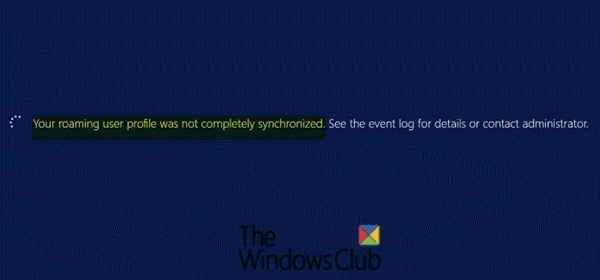
Alguns usuários do Windows 10(Windows 10) podem enfrentar atrasos de logon ou logoff ao usar perfis de usuário móvel. Você também recebe a seguinte mensagem de erro:
Your roaming profile was not completely synchronized. See the event log for details or contact administrator.
Ao verificar o log de eventos, algumas entradas de aviso mostram o seguinte:
Evento 1509(Event 1509) (fonte: Perfil do usuário geral)
Windows cannot copy file \?C:Users%username%AppDataLocalMicrosoftWindows<Path to a file> to location \?UNC Path%username%.V6AppDataLocalMicrosoftWindows<path to a file>. This error may be caused by network problems or insufficient security rights.DETAIL - Access is denied.
Evento 509(Event 509) (fonte: Perfil do usuário geral)
Windows cannot copy file \?C:UsersUserNameAppDataLocalMicrosoftWindowsUPPSUPPS.bin to location \?UNC PathUserName.V6AppDataLocalMicrosoftWindowsUPPSUPPS.bin. This error may be caused by network problems or insufficient security rights.DETAIL - Access is denied.
Windows cannot copy file \?C:UsersUserNameAppDataLocalMicrosoftWindowsAppsMicrosoft.MicrosoftEdge_8wekyb3d8bbweMicrosoftEdge.exe to location \?UNCWS2016DC1
upUserName.V6AppDataLocalMicrosoftWindowsAppsMicrosoft.MicrosoftEdge_8wekyb3d8bbweMicrosoftEdge.exe. This error may be caused by network problems or insufficient security rights.DETAIL - The file cannot be accessed by the system.
Windows cannot copy file \?C:UsersUserNameAppDataLocalMicrosoftWindowsAppsMicrosoftEdge.exe to location \?UNCWS2016DC1
upUserName.V6AppDataLocalMicrosoftWindowsAppsMicrosoftEdge.exe. This error may be caused by network problems or insufficient security rights.DETAIL - The file cannot be accessed by the system.
Evento 1504(Event 1504) (fonte: Perfil do usuário geral)
Windows cannot update your roaming profile completely. Check previous events for more details.
Causa do erro de sincronização de perfil de roaming e atrasos de logon/logoff
Você encontrará esse problema se ocorrer uma alteração que faça com que as pastas que geralmente são excluídas do roaming sejam sincronizadas por perfis de usuário móvel ao fazer logon ou logoff.
Corrigir(Fix Roaming) erro de sincronização de perfil de roaming e atrasos de logon/logoff
Para resolver esse problema, é recomendável atualizar para a versão mais recente do Windows por meio do Windows Update(via Windows Update) ou atualizar usando o Windows ISO .
Você também pode contornar o problema executando qualquer uma das duas ações a seguir.
1] Exporte(Export) e importe(Import) a chave de registro ExcludeProfileDirs
Você pode exportar a chave do (export the) Registro (Registry)ExcludeProfileDirs de um computador baseado no Windows 10 versão 1909 e importar a chave do Registro para os computadores baseados em versões anteriores que estão enfrentando o problema. Veja como:
Exportar:(To Export:)
No computador baseado no Windows 10 versão 1909, pressione a tecla Windows + R. Na caixa de diálogo Executar , digite (Run)regedit , pressione Enter para abrir o Editor do Registro .
Navegue até o seguinte local:
HKCU > SOFTWARE > Microsoft > Windows NT > CurrentVersion > Winlogon > ExcludeProfileDirs
Quando chegar ao local acima, clique em Arquivo(File) na barra de menu e clique em Exportar.(Export.)
Digite um nome de arquivo, selecione um destino – de preferência uma unidade flash USB .
Em seguida, clique em Salvar(Save) .

Importar:(To Import:)
Inicie o Editor do Registro(Registry Editor) no computador Windows baseado em versão anterior .
Clique File > Importar(Import) .
Como alternativa, você pode copiar o arquivo .reg exportado para o USB para a área de trabalho do computador e clicar duas vezes no arquivo para mesclá-lo no registro.
2] Excluir(Exclude) a pasta AppData do perfil de roaming(AppData)
Conforme listado no log de eventos acima, as entradas apontam para a pasta AppData . Portanto, você pode contornar esse problema excluindo esta pasta do perfil móvel. Você pode fazer isso por meio da Diretiva de Grupo(Group Policy) .

Veja como:
Abra o Editor de Diretiva de Grupo Local .
Navegue até o seguinte local:
User Configuration > Administrative Templates > System > User Profiles
No painel direito, clique duas vezes em Excluir diretórios na configuração de perfil móvel(Exclude directories in roaming profile) para editar suas propriedades.
Na janela Propriedades(Properties) , clique no botão de rádio para Ativar.(Enable.)
Digite AppData no campo Impedir o roaming dos seguintes diretórios com o perfil(Prevent the following directories from roaming with the profile) .
Clique em Aplicar(Apply) > OK .
Saia do Editor de Diretiva de Grupo Local(Exit Local Group Policy Editor) . Agora você deve poder usar normalmente o perfil de roaming sem o erro de sincronização e os atrasos de logon/logoff.
Hope this helps!
Related posts
O Windows não pode verificar a assinatura digital (Code 52)
Fix O arquivo é ou em um formato desconhecido ou erro danificado
Este recurso exige mídia removível - Erro de redefinição Password
Fix Microsoft Store Login error 0x801901f4 no Windows 11/10
Fix Crypt32.dll Não encontrado ou erro ausente em Windows 11/10
O file install.wim é muito grande para o destination file system
Oops! Nós não poderíamos salvar esse - Windows Photos App
Enviar ou receber error 0x800CCC0F relatado no Outlook
Ocorreu um erro ao aplicar atributos para o arquivo em Windows 10
Erro 0x80073d26,0x8007139F ou 0x00000001 Gaming service error
Fix ShellExecuteEx falhou; Código error 8235 em Windows10
Fix Smart Check passado, Short DST Erro Falha na HP computer
Error 1327 Invalid Drive ao instalar ou desinstalar programas
Fix Application Error 0xc0150004 no Windows 11/10
SFC Falha ao Repair and DISM mostra error 0x800f081f no Windows 10
Fix Application Load Error 5:0000065434 no Windows 10
Fix Upgrade Errors 0xC190020c, 0xc190020d, 0xc190020E, 0xc190020f
Setup não pôde criar um novo system partition error no Windows 10
Fix Package não pôde ser registrado no Windows 11/10
Como corrigir Start PXE sobre IPv4 em Windows 11/10
